 TKinter使用
TKinter使用
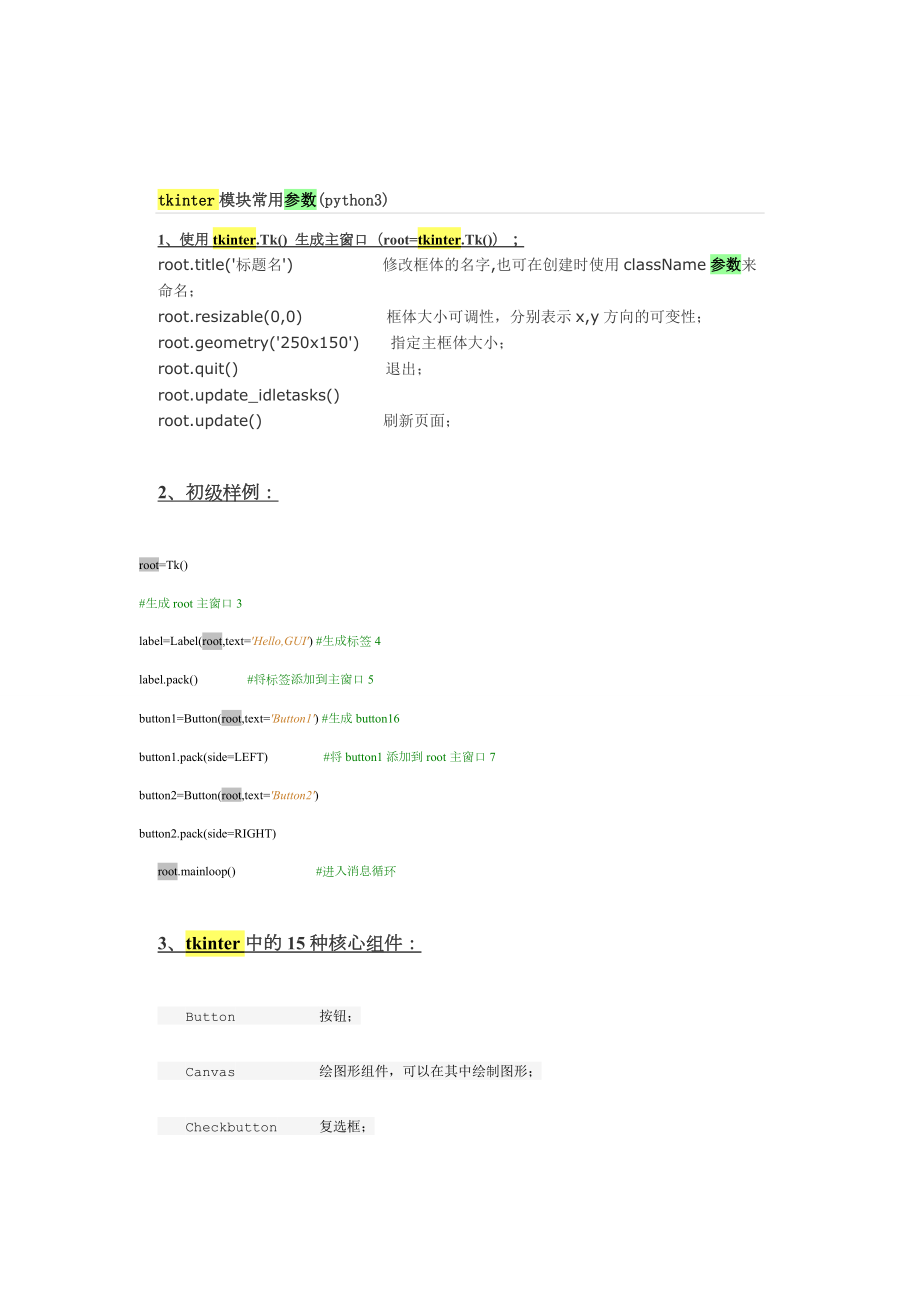


《TKinter使用》由会员分享,可在线阅读,更多相关《TKinter使用(14页珍藏版)》请在装配图网上搜索。
1、tkinter模块常用参数(python3)1、使用tkinter.Tk() 生成主窗口(root=tkinter.Tk());root.title(标题名) 修改框体的名字,也可在创建时使用className参数来命名;root.resizable(0,0) 框体大小可调性,分别表示x,y方向的可变性;root.geometry(250x150)指定主框体大小;root.quit() 退出;root.update_idletasks()root.update() 刷新页面;2、初级样例:root=Tk() #生成root主窗口3 label=Label(root,text=Hello,GUI
2、) #生成标签4 label.pack() #将标签添加到主窗口5 button1=Button(root,text=Button1) #生成button16 button1.pack(side=LEFT) #将button1添加到root主窗口7 button2=Button(root,text=Button2)button2.pack(side=RIGHT)root.mainloop() #进入消息循环3、tkinter中的15种核心组件: Button 按钮; Canvas 绘图形组件,可以在其中绘制图形; Checkbutton 复选框; Entry 文本框(单行); Text 文本框
3、(多行); Frame 框架,将几个组件组成一组 Label 标签,可以显示文字或图片; Listbox 列表框; Menu 菜单; Menubutton 它的功能完全可以使用Menu替代; Message 与Label组件类似,但是可以根据自身大小将文本换行; Radiobutton 单选框; Scale 滑块;允许通过滑块来设置一数字值 Scrollbar 滚动条;配合使用canvas, entry, listbox, and text窗口部件的标准滚动条; Toplevel 用来创建子窗口窗口组件。(在Tkinter中窗口部件类没有分级;所有的窗口部件类在树中都是兄弟。)4、组件的放置和
4、排版(pack,grid,place)pack组件设置位置属性参数: after: 将组件置于其他组件之后; before: 将组件置于其他组件之前; anchor: 组件的对齐方式,顶对齐n,底对齐s,左w,右e side: 组件在主窗口的位置,可以为top,bottom,left,right(使用时tkinter.TOP,tkinter.E); fill 填充方式 (Y,垂直,X,水平) expand 1可扩展,0不可扩展grid组件使用行列的方法放置组件的位置,参数有: column: 组件所在的列起始位置; columnspam: 组件的列宽; row: 组件所在的行起始位置; row
5、spam: 组件的行宽;place组件可以直接使用坐标来放置组件,参数有: anchor: 组件对齐方式; x: 组件左上角的x坐标; y: 组件右上角的y坐标; relx: 组件相对于窗口的x坐标,应为0-1之间的小数; rely: 组件相对于窗口的y坐标,应为0-1之间的小数; width: 组件的宽度; heitht: 组件的高度; relwidth: 组件相对于窗口的宽度,0-1; relheight: 组件相对于窗口的高度,0-1;5、使用tkinter.Button时控制按钮的参数: anchor: 指定按钮上文本的位置; background(bg) 指定按钮的背景色; bitm
6、ap: 指定按钮上显示的位图; borderwidth(bd)指定按钮边框的宽度; command: 指定按钮消息的回调函数; cursor: 指定鼠标移动到按钮上的指针样式; font: 指定按钮上文本的字体; foreground(fg) 指定按钮的前景色; height: 指定按钮的高度; image: 指定按钮上显示的图片; state: 指定按钮的状态(disabled); text: 指定按钮上显示的文本; width: 指定按钮的宽度 padx 设置文本与按钮边框x的距离,还有pady; activeforeground 按下时前景色 textvariable 可变文本,与Str
7、ingVar等配合着用6、文本框tkinter.Entry,tkinter.Text控制参数: background(bg) 文本框背景色; foreground(fg) 前景色; selectbackground 选定文本背景色; selectforeground 选定文本前景色; borderwidth(bd) 文本框边框宽度; font 字体; show 文本框显示的字符,若为*,表示文本框为密码框; state 状态; width 文本框宽度 textvariable 可变文本,与StringVar等配合着用7、标签tkinter.Label组件控制参数: Anchor 标签中文本的位
8、置; background(bg)背景色; foreground(fg) 前景色; borderwidth(bd) 边框宽度; width 标签宽度; height 标签高度; bitmap 标签中的位图; font 字体; image 标签中的图片; justify 多行文本的对齐方式; text 标签中的文本,可以使用n表示换行 textvariable 显示文本自动更新,与StringVar等配合着用8、单选框和复选框Radiobutton,Checkbutton控制参数: anchor 文本位置; background(bg) 背景色; foreground(fg) 前景色; bord
9、erwidth 边框宽度; width 组件的宽度; height 组件高度; bitmap 组件中的位图; image 组件中的图片; font 字体; justify 组件中多行文本的对齐方式; text 指定组件的文本; value 指定组件被选中中关联变量的值; variable 指定组件所关联的变量; indicatoron 特殊控制参数,当为0时,组件会被绘制成按钮形式; textvariable 可变文本显示,与StringVar等配合着用9、组图组件Canvas控制参数 background(bg) 背景色; foreground(fg) 前景色; borderwidth 组件
10、边框宽度; width 组件宽度; height 高度; bitmap 位图; image 图片;绘图的方法主要以下几种: create_arc 圆弧; create_bitmap 绘制位图,支持XBM; create_image 绘制图片,支持GIF(x,y,image,anchor); create_line 绘制支线; create_oval; 绘制椭圆; create_polygon 绘制多边形(坐标依次罗列,不用加括号,还有参数,fill,outline); create_rectangle 绘制矩形(a,b,c,d),值为左上角和右下角的坐标); create_text 绘制文字(
11、字体参数font,); create_window 绘制窗口; delete 删除绘制的图形; itemconfig 修改图形属性,第一个参数为图形的ID,后边为想修改的参数; move 移动图像(1,4,0),1为图像对象,4为横移4像素,0为纵移像素,然后用root.update()刷新即可看到图像的移动,为了使多次移动变得可视,最好加上time.sleep()函数; 只要用create_方法画了一个图形,就会自动返回一个ID,创建一个图形时将它赋值给一个变量,需要ID时就可以使用这个变量名。 coords(ID) 返回对象的位置的两个坐标(4个数字元组);对于按钮组件、菜单组件等可以在创
12、建组件时通过command参数指定其事件处理函数。方法为bind;或者用bind_class方法进行类绑定,bind_all方法将所有组件事件绑定到事件响应函数上。10、菜单Menu参数: tearoff 分窗,0为在原窗,1为点击分为两个窗口 bg,fg 背景,前景 borderwidth 边框宽度 font 字体 activebackgound 点击时背景,同样有activeforeground,activeborderwidth,disabledforeground cursor postcommand selectcolor 选中时背景 takefocus title type rel
13、ief 方法: menu.add_cascade 添加子选项 menu.add_command 添加命令(label参数为显示内容) menu.add_separator 添加分隔线 menu.add_checkbutton 添加确认按钮 delete 删除11、事件关联bind(sequence,func,add)bind_class(className,sequence,func,add)bind_all(sequence,func,add)事件参数:sequence 所绑定的事件;func 所绑定的事件处理函数;add 可选参数,为空字符或+;className 所绑定的类;鼠标键盘事件
14、 鼠标左键按下,2表示中键,3表示右键; 同上; 鼠标左键释放; 按住鼠标左键移动; 双击左键; 鼠标指针进入某一组件区域; 鼠标指针离开某一组件区域; 滚动滚轮; 按下A键,A可用其他键替代; 同时按下alt和A;alt可用ctrl和shift替代; 快速按两下A; 大写状态下按A; 窗口事件 Activate 当组件由不可用转为可用时触发; Configure 当组件大小改变时触发; Deactivate 当组件由可用转变为不可用时触发; Destroy 当组件被销毁时触发; Expose 当组件从被遮挡状态中暴露出来时触发; Unmap 当组件由显示状态变为隐藏状态时触发; Map 当组
15、件由隐藏状态变为显示状态时触发; FocusIn 当组件获得焦点时触发; FocusOut 当组件失去焦点时触发; Property 当窗体的属性被删除或改变时触发; Visibility 当组件变为可视状态时触发;响应事件event对象(def function(event)): char 按键字符,仅对键盘事件有效; keycode 按键名,仅对键盘事件有效; keysym 按键编码,仅对键盘事件有效; num 鼠标按键,仅对鼠标事件有效; type 所触发的事件类型; widget 引起事件的组件; width,heigh 组件改变后的大小,仅Configure有效; x,y 鼠标当前位
16、置,相对于窗口; x_root,y_root 鼠标当前位置,相对于整个屏幕12、弹窗messagebox._show函数的控制参数: default 指定消息框按钮; icon 指定消息框图标; message 指定消息框所显示的消息; parent 指定消息框的父组件; title 标题; type 类型;simpledialog模块参数: title 指定对话框的标题; prompt 显示的文字; initialvalue 指定输入框的初始值;filedialog模块参数: filetype 指定文件类型; initialdir 指定默认目录; initialfile 指定默认文件; ti
17、tle 指定对话框标题colorchooser模块参数: initialcolor 指定初始化颜色; title 指定对话框标题;13、字体(font)一般格式:(Times -10 bold)(Times,10,bold,italic) 依次表示字体、字号、加粗、倾斜补充:config 重新配置label.config(font=Arial -%d bold % scale.get()依次为字体,大小(大小可为字号大小),加粗tkinter.StringVar 能自动刷新的字符串变量,可用set和get方法进行传值和取值,类似的还有IntVar,DoubleVar.Python3 从入门到开车附1:tkinter中的颜色附2:一个自己用tkinter写的计算器程序计算器
- 温馨提示:
1: 本站所有资源如无特殊说明,都需要本地电脑安装OFFICE2007和PDF阅读器。图纸软件为CAD,CAXA,PROE,UG,SolidWorks等.压缩文件请下载最新的WinRAR软件解压。
2: 本站的文档不包含任何第三方提供的附件图纸等,如果需要附件,请联系上传者。文件的所有权益归上传用户所有。
3.本站RAR压缩包中若带图纸,网页内容里面会有图纸预览,若没有图纸预览就没有图纸。
4. 未经权益所有人同意不得将文件中的内容挪作商业或盈利用途。
5. 装配图网仅提供信息存储空间,仅对用户上传内容的表现方式做保护处理,对用户上传分享的文档内容本身不做任何修改或编辑,并不能对任何下载内容负责。
6. 下载文件中如有侵权或不适当内容,请与我们联系,我们立即纠正。
7. 本站不保证下载资源的准确性、安全性和完整性, 同时也不承担用户因使用这些下载资源对自己和他人造成任何形式的伤害或损失。
